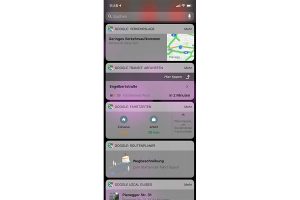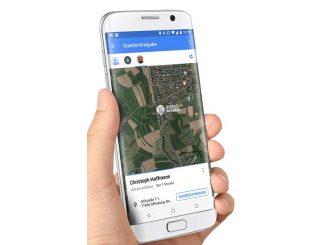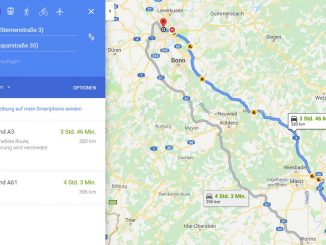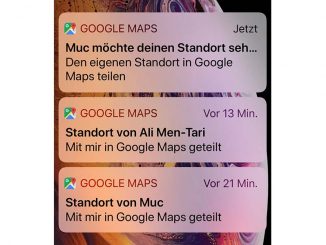Google Maps stellt für iOS einige interessante Widgets zur Verfügung. Wir stellen diese kurz vor und zeigen, wie Sie die Google-Maps-Widgets auf dem iPhone aktivieren.
Widgets lassen sich unter iOS übrigens nicht auf dem Home-Screens ablegen, aber Sie können zumindest die gewünschte Position festlegen.
Blättern Sie ganz nach links, um zu den Widgets zu gelangen. Scrollen Sie nach unten und tippen Sie auf „Bearbeiten“. Im daraufhin geöffneten Dialog „Widgets hinzufügen“ werden Ihnen ganz oben alle aktiven Widgets angezeigt; die zur Verfügung stehenden sind hingegen im Bereich „Weitere Widgets“ untergebracht.
Google Maps stellt fünf Widgets bereit: „Google Local Guides“, „Google Transit: Abfahrten“, „Google: Fahrtzeiten“, „Google: Routenplaner“ und „Google: Verkehrslage“. Um eines dieser Widgets zu aktivieren, tippen Sie auf das entsprechende Plussymbol. Verlassen Sie den Dialog mit „Fertig“.
Die Reihenfolge der Widgets legen Sie im Modus „Bearbeiten“ selbst fest: Tippen Sie neben einem aktiven Widget auf das Symbol mit den drei Linien und ziehen Sie das Element an die gewünschte Stelle.